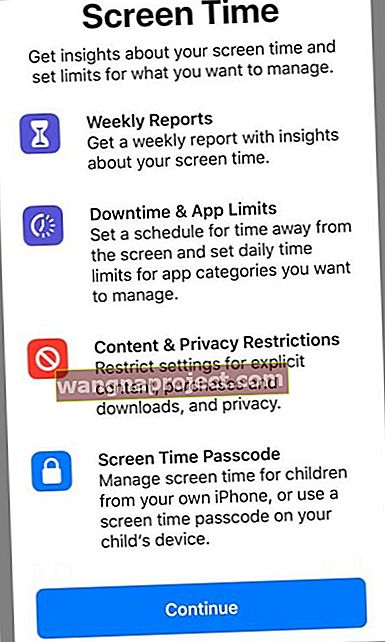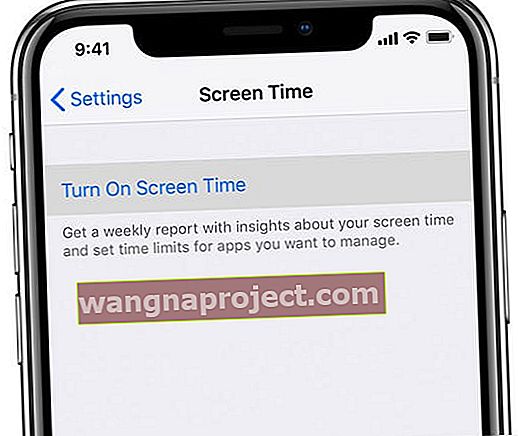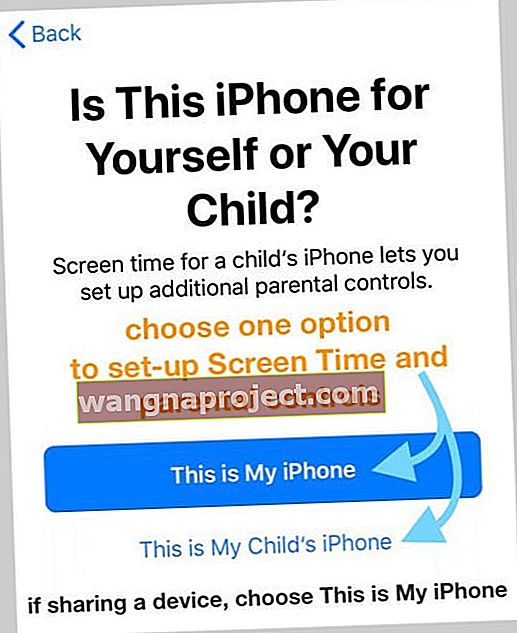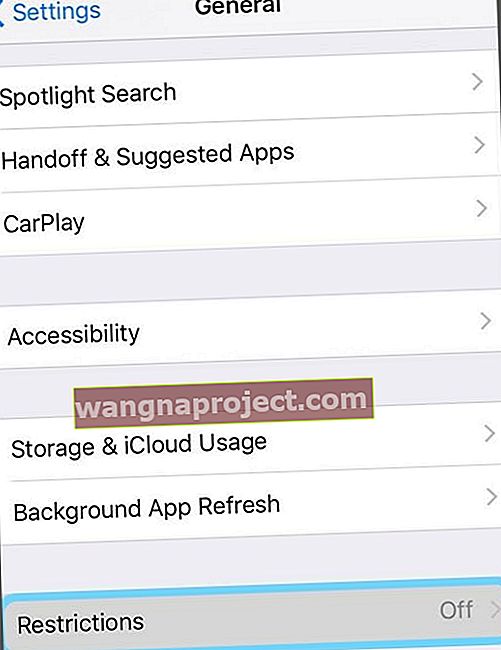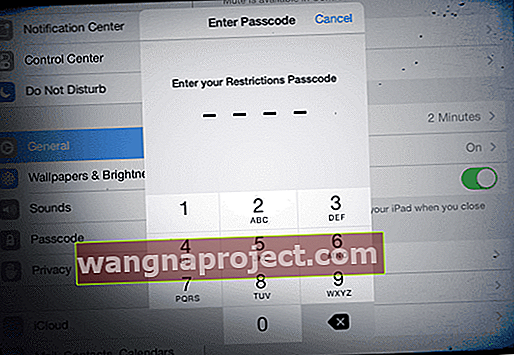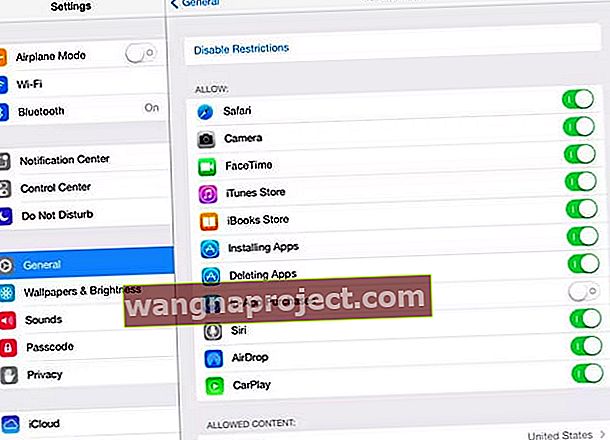Želite li da vaša djeca imaju iPad i druge iUređaje, ali ih upotrebljava uz vaš nadzor? Pitate se kako zaštititi iPad od djece, a da pritom ne prekrivate sadržaj koji vide vaša djeca?
Postavljanje roditeljskog nadzora na iPadu
Prvo što možete učiniti je omogućiti Ograničenja sadržaja i privatnosti kako biste djetetu spriječili pristup određenim značajkama.
Upotrijebi vrijeme zaslona (za iOS 12 i novije verzije) 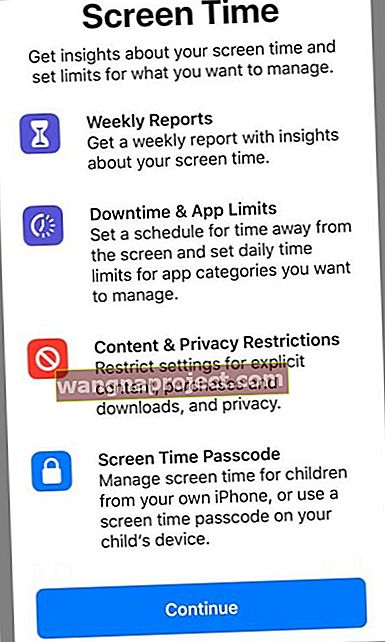
Apple je potpuno obnovio roditeljski nadzor u iOS-u 12 uvođenjem Screen Timea.
Vrijeme zaslona robusna je značajka aplikacije Postavke koja nudi mnoštvo usluga, uključujući ograničenja aplikacija, zastoje, uvijek dopušteno i ograničenja sadržaja i privatnosti.
Za roditelje Screen Time omogućuje vam da saznate koliko vremena vaša djeca provode u aplikacijama, web lokacijama i još mnogo toga.
Dakle, donosite informirane odluke o tome kako vaša djeca mogu koristiti svoje uređaje i postavljate ograničenja onome što mogu pristupiti.
Uključite vrijeme zaslona
- Na iPhoneu, iPadu ili iPod touchu idite na Postavke> Vrijeme zaslona
- Dodirnite Uključi vrijeme zaslona
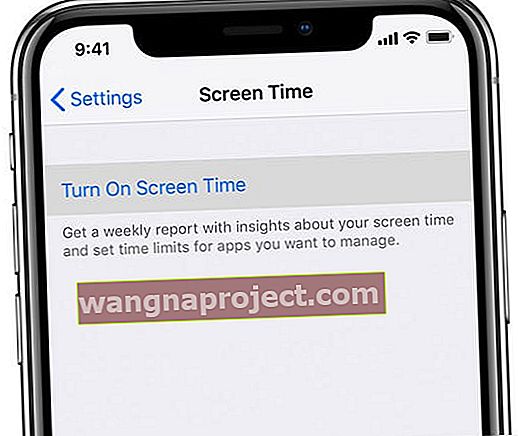
- Dodirnite Nastavi
- Odaberite Ovo je moje dijete
- Kada postavljate vrijeme zaslona na djetetovom uređaju, slijedite upute dok ne dođete do Roditeljska lozinka i unesete lozinku. Ponovno unesite šifru za potvrdu
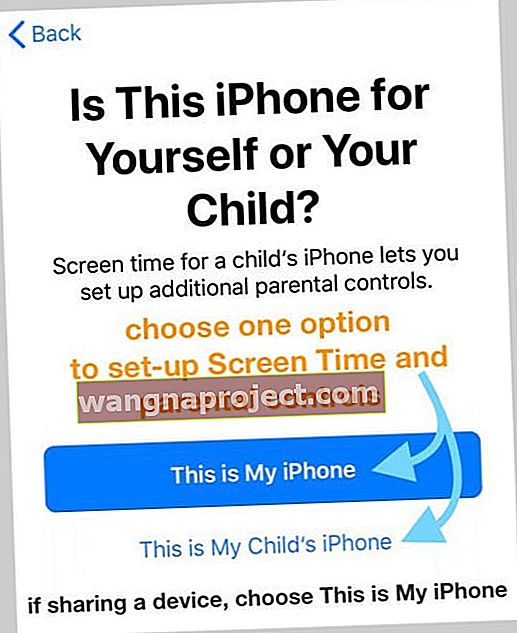
- Kada postavljate vrijeme zaslona na djetetovom uređaju, slijedite upute dok ne dođete do Roditeljska lozinka i unesete lozinku. Ponovno unesite šifru za potvrdu
Postavljanje ograničenja sadržaja i privatnosti u vremenu upotrebe
Blokirajte ili ograničite određene aplikacije i značajke na djetetovom uređaju pomoću Ograničenja sadržaja i privatnosti.
Ili ograničite postavke na svojim iDevices tako da ne mogu pregledavati eksplicitni sadržaj, obavljati kupnje i preuzimati te održavati privatnost dok su na mreži.
A ako upotrebljavate Family Sharing, možete dopustiti djetetu da kupuje opcijom Ask to Buy.
Pogledajte naš članak o Screen Timeu za više smjernica o korištenju ove značajke u iOS-u 12 i novijim
- Kako koristiti vrijeme upotrebe uz vaš račun za dijeljenje obitelji
- Kako resetirati lozinku za vrijeme upotrebe na iOS-u 12
- Vrijeme zaslona ne radi u iOS-u 12? Kako popraviti
Osim toga, Apple je izradio bijeli papir o svim značajkama Screen Timea.
Upotreba značajki Ograničenja u starijim iOS-ima (iOS 11 i novije verzije)
- Za iOS 11 i novije verzije taknite Postavke> Općenito> Ograničenja
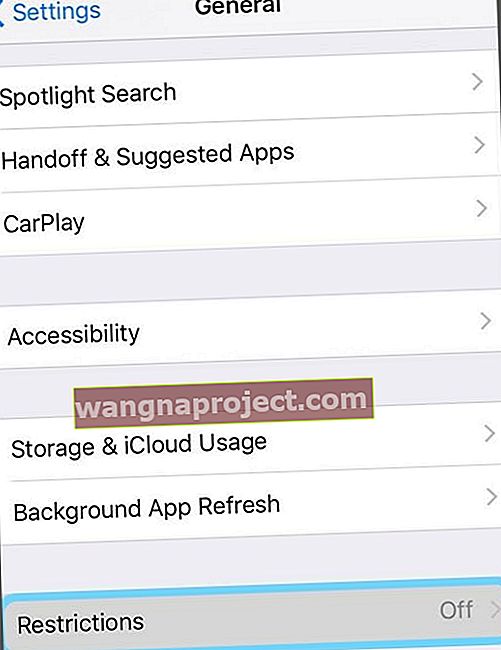
- Dodirnite i odaberite Omogući ograničenja i unesite četveroznamenkastu lozinku
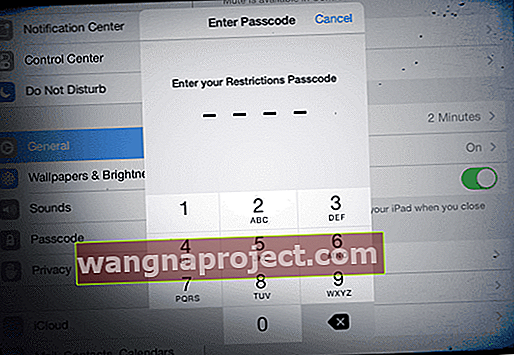
- Zapamtite ovaj kod ili ga zapišite, trebat će vam
- Postavite sva ograničenja koja želite za svoje dijete pomoću prekidača i podizbornika
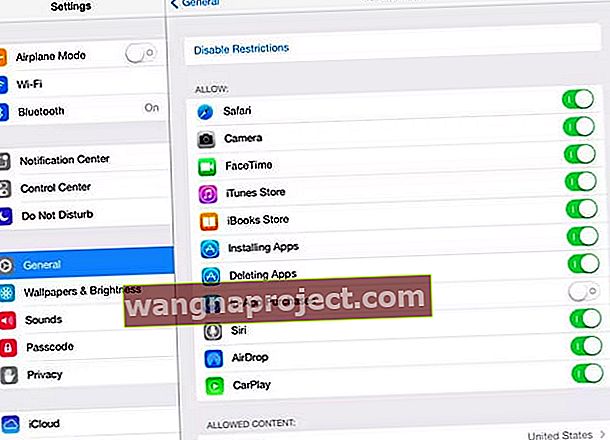
- Da biste onemogućili ograničenja, dodirnite Onemogući ograničenja , a zatim ponovo unesite šifru

- Ako zaboravite zaporku, morate vratiti iPad
Puno stvari možete dopustiti ili zabraniti u Ograničenjima, pa odvojite malo vremena da pregledate i ažurirate sve svoje izbore. Pronađite ono što je prikladno za vašu obitelj i dob vašeg djeteta!
Ograničenja vam u osnovi pružaju alate!
- Kontrole za ono što vaše dijete može kupiti, izbrisati ili instalirati
- Ograničite ili blokirajte pristup aplikacijama, uslugama, kameri, CarPlayu, FaceTimeu, Game Centeru i tako dalje
- Kontrolirajte pristup vrstama sadržaja na temelju dobi ili ocjena
- Zaštita privatnosti vašeg računa, usluga lokacije, kontakata, kalendara itd.
Želite li veću kontrolu nad sadržajem?
Za vrlo malu djecu, gdje želite da imaju pristup jednoj aplikaciji - poput gledanja emisije ili igranja jedne igre, razmislite o korištenju dječjeg načina! 
Rješenja treće strane
Možda ćete htjeti sigurno i sigurno pregledavanje weba za svoju obitelj. Za to postoje razne nezavisne aplikacije nezavisnih proizvođača.
U App Storeu potražite najnovije aplikacije za roditeljski nadzor - i ne zaboravite pregledati ocjene!
Pogledajte naš video o tome kako nam Appleovi uređaji pomažu roditelju!